Водните знаци - как да се създаде програма
Често ние се опитваме да защитим свой собствен текст или снимки от кражба. В момента има един добър начин да го направя. За да направите това, използвайте специалния софтуер, който ви позволява да създадете на водни знаци върху снимки. Но новодошлите имат много въпроси, защото не винаги е толкова лесно да се разбере, колкото изглежда на пръв поглед. Нека да разгледаме някои актуални програми, които ще ни помогнат да защитите снимките от кражба.
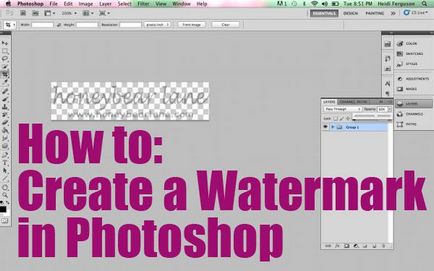
"Photoshop": как да се направи на воден знак
Така че, ако се поти и кръв, за да създадете свой собствен сайт и да го изпълни със съдържание, и някой дойде и просто открадна всичко това и домакин, това е не само морално чувство на неудовлетвореност, но и загуба на материал. За да избегнете това, ние се учим точно сега, за да създадете водни знаци. За всичко, което ще остави не повече от 5 минути. След като сте настроили всички елементи, които можете да добавите шаблон за всяка снимка само с едно кликване. Първото нещо, което трябва да направим - е да се създаде или отворите изображение. За да направите това, стартирайте "Photoshop" и да изберете "Файл" и след това "Open". След това, ние трябва да се идентифицират отвореното изображение. За да направите това, кликнете върху буквата "Т" в кутията с инструменти. Англоезичната версия на тази хоризонтална Type Tool. Сега трябва да пишем собствени интереси текст.
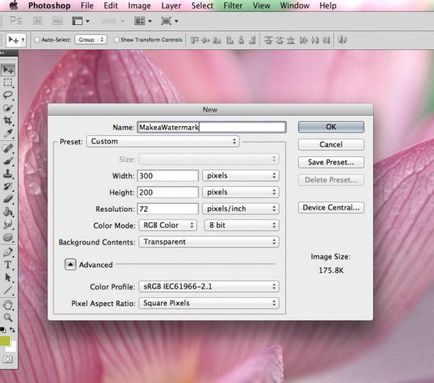
Втората фаза на водния знак в "Photoshop"
Сега имате писмен текст върху снимката. С помощта на функцията "движение" поставя на етикета, където е необходимо. Това може да бъде като център, а някои от ъглите. На следващо място, нека да работи със слоеве. Не е голяма работа. Отидете на "Слоеве" в менюто и изберете "Layer Style", а след това отидете на раздел "Blending Options" и сложи отметка в функциите на веригата и релеф. Въпреки че можете да изберете други ефекти, така че тук се процедира по свое усмотрение. Можем да кажем, че сме почти трябва да се направи на воден знак, но нека се върне в къщи, за да мислите му, а след това ние ще се радваме. Отидете в меню "Fill" и настройте плъзгача, което прави текста по-голяма или по-малко прозрачна, в позицията, че имаме нужда. Препоръчителна надпис прозрачна, колкото е възможно, тогава тя изглежда по-добре.
Заключителният етап
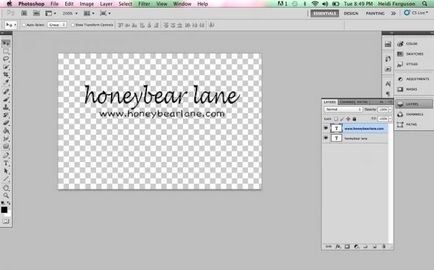
Можем да кажем, че нашият знак е готова, да регулирате само на размера на текста и неговото местоположение. За да започнете да работите с шрифтове. За да направите това, отидете в панела "текст". След това трябва да изберете текста, написан от нас и да направи такава схема за него, че ще дойде при нас. Тя трябва да привлека вниманието ви към мястото на водния знак. Фактът, че той може да бъде поставен хоризонтално, вертикално или диагонално. Тук, както и въображението си да се развихри. Но не е необходимо да се регистрирате в ъгъла на картината, тъй като след това извадете воден знак може да бъде доста проста, например, реколта изображения. Поради това, поставете го по-близо до центъра на града, правят повече или по-малко забележими, ако е необходимо. В същото време важни детайли на изображението трябва да се виждат. За да завъртите на етикета до определено ниво, ще трябва да отидете на бар "Edit" След това изберете "Трансформация", и изберете раздела "Rotate". можете да включите знака, колкото искате с помощта на стрела-дъга.
Batch Picture Protector
И ето още една голяма програма за водни знаци - както от създаването и редактирането. Ако "Photoshop" не е специално насочена към тази функция, този инструмент е за това и е създал. След като сте изтеглили софтуера, инсталиране и го стартирате. Ако интерфейсът е англоезичен, можете да го промените в настройките, и след това да отидете направо на въпроса. Можете да изберете изображението, което искате да защитите водния знак. След това можете да изберете размера, формата и разположението на знаците. Не забравяйте да напишете това, което искате. Между другото, отличителната черта на този инструмент е, че тя е изключително полезна, когато се работи с целия пакет от документи. можете да изберете ъгъла (в градуси), ако е необходимо, което ще бъде завъртян надпис. Обратно редове "компенсирани по оста Х, Y" може да се определи границата от позиция както хоризонтално, така и вертикално. Ако е необходимо, е възможно да се промени скалата. В създаването на впечатление може да се счита за приключена. Дръжте резултати и ползи. Програмата е напълно безплатна и заема малко място.

Как да си направим воден знак към няколко снимки наведнъж?
Създаване на воден знак в Word
Ако не искате да изтеглите по-горе предложените програми от Интернет, а след това може да се направи и това, което имате на вашия компютър или лаптоп. Например, тя може да бъде Word, която е на разположение за всички. Тук можете да добавяте водни знаци не само снимки, но и на текста, който ще го направи по-привлекателен. За да започнете, нека да стигнем до менюто "Оформление на страница" и след това има елемент на "основата". Вие веднага ще бъдете помолени да изберете от това, което е на разположение, но е възможно да се създаде и да отпечатате свои собствени. Ако искате да създадете нещо свое, след което изберете "Custom подкрепа". Посочете шрифта и самия шрифт, след извършване на корекция на цветовете. Това може да е знак за прозрачен, или обратно. Освен това, имате възможност да изберете местоположението на хоризонтално или диагонално. Запазване на резултата. В бъдеще, можете да използвате шаблона, създаден, когато имате нужда от него.
За да научите как да премахнете водния знак
Можете да направите това по няколко начина. Първо, нека да разгледаме един пример за това, как да се работи с "Photoshop". Не е голяма работа, но това ще отнеме известно време, така че бъдете търпеливи. Ние основно се манипулират слоевете. Моля, имайте предвид, че всяка подходяща версия на програмата изцяло. Да започваме. Създайте нов слой, след което регион връхна точка в изображението, което е най-съответства на заден план, което е в пряка връзка с водния знак. В следващата стъпка копирания региона трябва да бъде поставена така, че да е по-долния слой. Почти половината от работата. Сега, че е желателно слой, ние сме създали наскоро, за да прозрачна и по-ниски, докато той не се затваря за печат. След нейната консолидация премахнете ефекта прозрачност. Сега трябва да копирате долния слой и го поставете на върха (което той трябва да се затвори). Във финалната фаза е оставен да работи с четка и гумичка. За да активирате тази долен слой с воден знак и гумичка за изтриване на надписа. Всичко е готово, като сте отстранили шрифт.
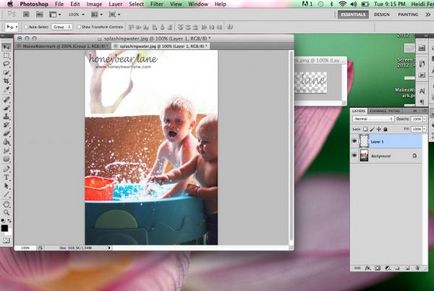
Друг добър начин
Така че, този път ще използваме безплатна програма, наречена GIMP. Тя ви позволява да създадете на водни знаци върху снимки и да ги изтриете. Руски интерфейс помага бързо да разбера кое какво. В главното меню, изберете изображението, с които да работят. "Размита Изберете" и след това в лентата с инструменти се намира. Сега изберете воден знак и да го копирате в нов слой. След това трябва да се използва "Микс", който ви позволява да получите на цвета, който трябва да бъде с впечатлението. Едновременно намали регион и след това добавя като нов слой. Отегчението може да се постигне при използване на функцията "Изостряне и Blur", както и "пръст". И така, как да премахнете водния знак имаме, остава да спаси резултата. Както можете да видите, всичко е много просто, просто трябва да се използват различни prilovchilis "Смесване" режими инструмент.
Някои важни точки

Бих искал да кажа, за това как да се отстранят воден знак (воден знак) в Word. Ето това е много по-лесно да се направи, отколкото в горните две програми. За да направите това, просто отидете на раздела "Page Layout", изберете "субстрат". Там можете да видите "Изтриване субстрат", че ние действително се нуждаят. Не забравяйте, че воден знак не е създаден за определен документ, но като шаблон. Както можете да видите, премахване на неправилно впечатление Изиграни достатъчно просто така pobespokoytes за това да бъде проблем за другите. Във всеки случай, ако си направил всичко здраво, за изтриване на надписите ще отнеме много време и усилия, и е малко вероятно някой ще предприеме за него. Както показва практиката, възпроизвеждането на печата, което е повторение му, позволява по-добра защита на изображението. Но тук е важно да не реагираме, тъй като това може да изглежда отблъскваща за потребителите.
заключение
А сега бих искал да обобщя казаното в тази статия. Вече знаете как да се сложи водни знаци по няколко програми. Както можете да видите, не е голяма работа, особено ако използвате софтуер на руски. Дори и ако нещо не работи, тогава ще трябва да седнете и да прочетете статията и опитайте отново, че е възможно да сте пропуснали нещо. Във всеки случай, най-важното нещо - тя е в добра позиция знак. Тя трябва да бъде трудно да се изтрие. Как ще направите, между другото, също е вече знаете. Тук, може би, всичко по този въпрос, какво да кажем за защита на собствените си снимки и текст. Във всеки случай, тя работи, и е малко вероятно има такива все още толкова прост, но ефективен метод.

В изкуството и музиката на Вагнер Rammstein имат повече общи неща, отколкото може да си представим, че чувството на Невероятно удоволствие, сравнимо с катарзиса, който изпитвате, когато слушате музика на Вагнер, ще ви дам и творчество Рам.
